建立 WLK 硬體提交套件
針對與 Windows Server 2008 (和以下) 硬體相容的驅動程式進行認證,您必須使用 Winqual 提交工具 (WST) ,以建立 Microsoft Windows 硬體認證的提交套件。 此工具會收集已備妥提交類型的相關資訊,並收集提交所需的所有記錄、驅動程式和符號。
本文說明如何使用 WST 來建立提交套件,並將其提交至硬體儀表板。
必要條件
請確定您的 儀表板帳戶 已註冊 Windows 硬體開發人員計畫。 如需如何註冊的資訊,請參閱 如何註冊 Windows 硬體開發人員計畫。
下載Windows Hardware Lab Kit (HLK) 。 請務必在您想要認證的每個作業系統上,使用適當的認證套件來測試驅動程式或驅動程式。 您需要 WLK 測試結果 (。您要提交認證之驅動程式的 CPK 檔案) 。
安裝 Winqual 提交工具
移至 合作夥伴中心硬體儀表板 ,並使用您的認證登入。
在左側功能表上,選取 [ 驅動程式]。
移至頁面底部。 在 [ 取得基本資訊 ] 區段中,選取 [ Winqual 提交工具] (WST) 。
依照提示安裝 WST。
建立系統或驅動程式提交套件
若要建立系統或驅動程式提交套件:
在 Windows 搜尋中,輸入 「WST」 以尋找 Windows 提交工具,然後選取 [Winqual 提交工具]。
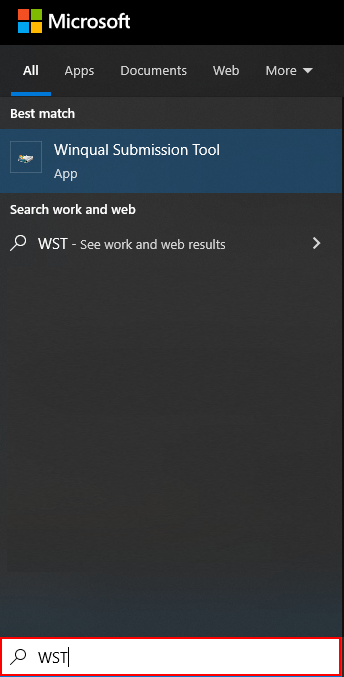
當您開啟此工具時,會出現 歡迎 畫面。 選取 [確定]。
如果有新版本的 WST 可用,您會收到安裝新版本的提示。 選取 [確定]。
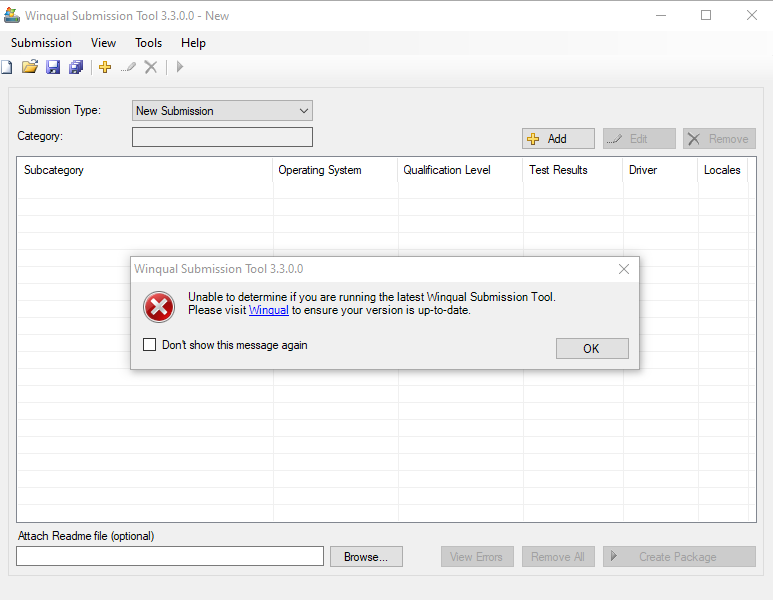
注意
如果版本檢查失敗,您會收到警告訊息,您可以選取 [不要再次顯示此訊息 ] 核取方塊來停用。 若要重新啟用此對話方塊,請按一下 [ 工具],按一下 [ 選項],然後選取 [ 如果更新失敗時警告] 核取方塊 。
若要建立新的提交,請選取頂端功能表上的 [ 提交 ],然後選取 [ 新增 ]。
選取 [+ 新增 ] 以開啟 [ 新增 DTM 結果:] 對話方塊。
![顯示如何新增測試結果的 WST 螢幕擷取畫面。已選取 [新增] 按鈕。](images/hardware-submission-wlk/wst-add-test-results.png)
選取 [載入 ] 以新增 。CPK 檔案 (WLK 測試結果) 提交套件,然後選取 [ 確定]。
如果裝置不是收件匣,請輸入 驅動程式套件、驅動程式地區設定和符號 (選擇性) 。
注意
驅動程式套件的相對路徑加上檔案名必須小於 160 個字元。 如果超過此專案,提交將無法處理。
(選擇性) 選取 [編輯 ] 以編輯任何專案。
新增測試結果之後, WQReady.xml檔案 ( 稍後會用來建立提交) ,其中包含所有提交資訊。 若要以不同的檔案名儲存 WQReady.xml 檔案,請選取頂端功能表上的 [ 提交 ],然後選取 [ 另存新檔]。
注意
已儲存的檔案會新增至 提交最近使用的 > 檔案 。
(選擇性) 選取 [流覽...],將讀我檔案 (.docx、 .doc或 .txt) 新增至提交套件。
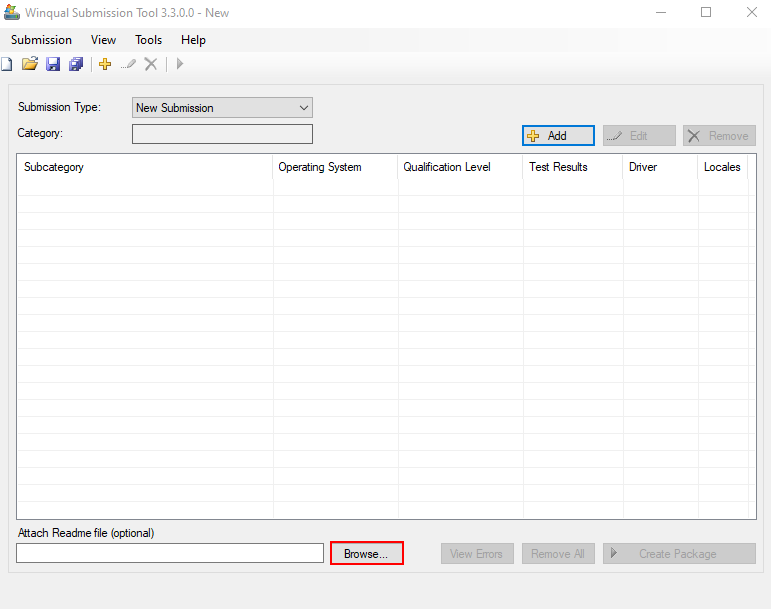
選取[ > 建立套件]。 提交套件的建立名稱與相同位置的.xml檔案相同。
如果遇到錯誤,則會以紅色反白顯示具有錯誤的專案。 若要再次檢視錯誤,請選取 [ 檢視錯誤]。 建立封裝之前,必須先修正所有錯誤。 您可以編輯專案並更新驅動程式或測試結果來修正錯誤。
修正所有錯誤時,請選取 [> 建立封裝]。
後續步驟
意見反應
即將登場:在 2024 年,我們將逐步淘汰 GitHub 問題作為內容的意見反應機制,並將它取代為新的意見反應系統。 如需詳細資訊,請參閱:https://aka.ms/ContentUserFeedback。
提交並檢視相關的意見反應